Die Linux-CLI ist ein leistungsstarkes Tool, mit dem Sie komplexe Aufgaben erledigen können.
Eine der häufigsten Operationen, die Sie ausführen müssen, ist das Löschen von Dingen. Genauso wie das Erstellen von Dateien und Ordnern ist das Löschen über die Linux-Befehlszeile etwas, das Sie häufig tun werden.
In diesem Beitrag werden wir besprechen, wie man Verzeichnisse von der Kommandozeile aus löscht. Wir werden die Syntax zusammen mit einigen Beispielen diskutieren. In diesen Beispielen verwende ich Ubuntu.
Syntax des Linux rm Befehl
Sie verwenden den rm Befehl, um etwas von der Befehlszeile in Linux zu löschen. Die Syntax des rm Befehl sieht so aus:
rm [flags] directory nameEinige wichtige Flags, die Sie beim Löschen eines Verzeichnisses verwenden müssen, lauten wie folgt:
-
-r,-R,--recursive["Rekursion"] – Entfernt Verzeichnisse und deren Inhalte rekursiv. -v,--verbose["Verbose"] – Diese Option gibt die Details darüber aus, was auf der CLI getan wird.-f,--force["Erzwingen"] – Diese Option ignoriert nicht vorhandene Dateien und fragt Sie nie.-i["Interaktiv"] – Verwenden Sie dieses Flag, wenn Sie vor jedem Entfernen gefragt werden möchten.-d["Verzeichnis] – Dies funktioniert nur, wenn das Verzeichnis leer ist.
⚠ Seien Sie vorsichtig bei der Verwendung von rm command️ und stellen Sie immer sicher, dass alle wichtigen Daten gesichert werden.
So identifizieren Sie einen zu entfernenden Ordner
Da wir darüber sprechen, wie man Ordner löscht, müssen wir ziemlich sicher sein, dass wir tatsächlich einen Ordner löschen. Wir können einen Ordner/Verzeichnis mit dem d identifizieren Flagge in der ersten Spalte. Beachten Sie, dass Dateien das erste Flag als - haben .
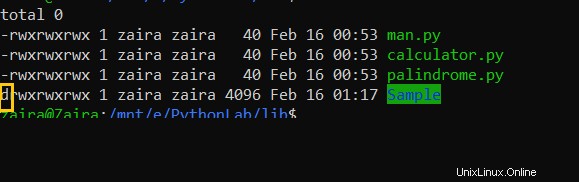
Beispiele für Linux rm Befehl
In unserem aktuellen Ordner haben wir 2 Ordner CSharpLab und PythonLab . Ihr Inhalt wird unten angezeigt.
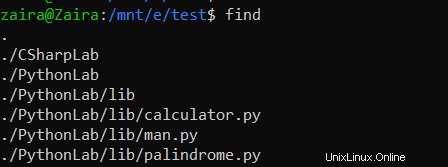
Beachten Sie, dass CSharpLab ist ein leeres Verzeichnis.
So löschen Sie einen Ordner, der nicht leer ist
Löschen wir das PythonLab Ordner zuerst.
rm -rvi PythonLab/Wo,
-rlöscht rekursiv alle Dateien und Ordner. Beachten Sie in der Ausgabe unten, dass alle Dateien (man.py, calculator.py, palindrome.py) und Ordner (/lib) wurden entfernt.-vteilt Details mit.-imacht das Löschen interaktiv, was bedeutet, dass vor dem Entfernen nachgefragt wird.
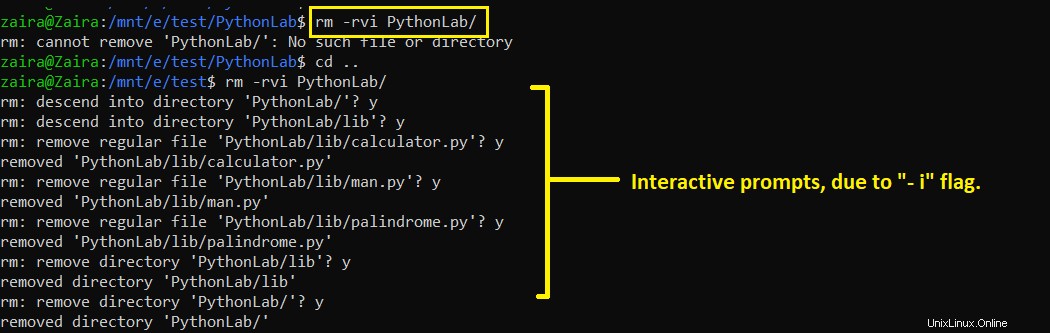
So löschen Sie einen leeren Ordner
Versuchen wir, CSharpLab zu löschen Mappe. Da dieser Ordner leer ist, können wir den -d verwenden Flagge.
rm -d CSharpLab/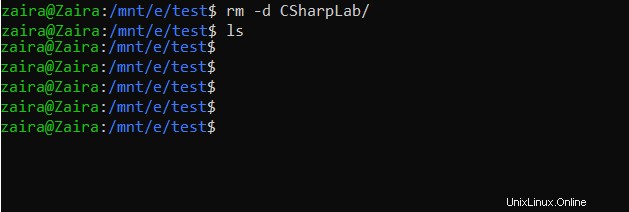
Verwendung des -f "erzwingen"-Flag
Sehen wir uns nun an, wie das -f Flagge funktioniert. Dadurch wird das Löschen von Ordnern ohne Aufforderungen oder Warnungen erzwungen. Im Fehlerfall -v ignoriert weiterhin und löscht die gültigen Dateien.
Im folgenden Beispiel enthält der Ordnername einen Tippfehler. Beachten Sie, dass der Tippfehler ignoriert wird. Die Originaldatei ist intakt.
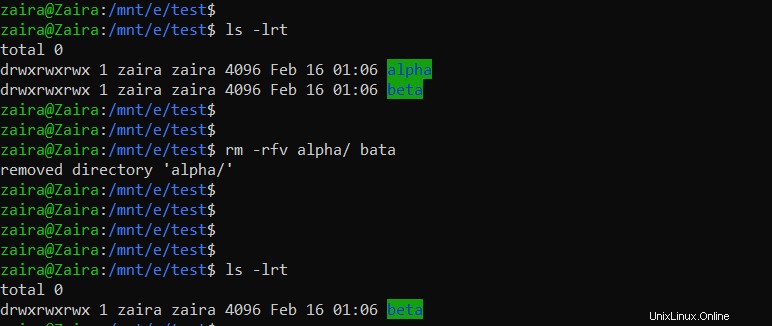
Abschluss
Das Entfernen von Verzeichnissen ist nützlich, wenn Sie Ordner nach dem Archivieren entfernen müssen, wenn Sie Duplikate löschen, wenn Sie nicht verwendete Ordner löschen und vieles mehr.
Alle diese Aufgaben zielen darauf ab, mehr Speicherplatz zu schaffen. Ich hoffe, Sie fanden diesen Blog hilfreich.
Vernetzen wir uns auf Twitter!
Lesen Sie hier meine anderen Beiträge.
Lass uns auf Discord chatten.